La creación de copias de seguridad periódicas debería ser una de las tareas más importantes que los usuarios de ordenadores nunca deberían descuidar. Mucha gente ha experimentado la pérdida de datos o la caída del sistema debido a fallos del disco duro, por lo que la copia de seguridad del disco duro es siempre la mejor manera de proteger tus archivos irremplazables de cualquier desastre.
*Aquí, hacer una copia de seguridad del disco duro se refiere a hacer una copia de seguridad del disco duro de un ordenador, que puede ser una unidad de sistema independiente o una unidad de disco duro completa con varias particiones en tu ordenador.
Ⅰ. ¿Qué es una copia de seguridad del disco duro?
Una copia de seguridad es una segunda copia de tus archivos de datos, fotos, música y documentos importantes que guardas en una ubicación distinta de los originales. El objetivo de tener copias de seguridad es poder recuperar los datos de la copia de seguridad en caso de que los originales se pierdan o se corrompan.
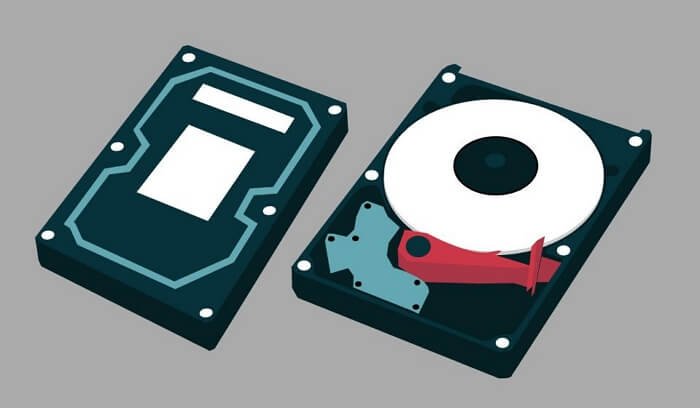
Hay principalmente cuatro formas diferentes de hacer una copia de seguridad de los datos del disco duro del ordenador:
- ?Copia y transferencia manual: Puedes hacer una copia de seguridad de los datos manualmente, copiándolos de una ubicación a otra (por ejemplo, del disco duro de tu ordenador a un disco duro externo o a un almacenamiento en la nube).
- ?Copia de seguridad a través de un software avanzado: También puedes utilizar un software de copia de seguridad profesional que automatiza el proceso de creación de copias de seguridad y suele ofrecer funciones adicionales, como la programación de copias de seguridad, las copias de seguridad incrementales, etc.
- ?Usa un disco duro específico para copias de seguridad: Algunos discos duros están diseñados exclusivamente para realizar copias de seguridad y sincronización. Por ejemplo, los discos duros y SSD de Seagate pueden hacer una copia de seguridad automática de todos tus archivos importantes desde tu ordenador a tu dispositivo de almacenamiento a través de la aplicación Seagate Toolkit que se envía en un PC o Mac.
- ?Clona un disco duro: Clonar un disco duro significa crear una réplica exacta de tu disco duro actual, que puede utilizarse como copia de seguridad en caso de que tu disco duro original se estropee o falle.
Sabemos que hacer una copia de seguridad ordenador no es algo que se haga una vez para siempre. Por el contrario, para que las copias de seguridad de un disco duro designado sean útiles, deben hacerse con regularidad. Para asegurar la frecuencia de las copias de seguridad, con el fin de disminuir el uso del disco para almacenar los crecientes archivos de copia de seguridad y mejorar la velocidad de recuperación de una copia de seguridad crítica, hay tres tipos de copias de seguridad del disco duro que pueden ayudarnos a conseguir la mejor experiencia de copia de seguridad.
Hay tres tipos de copias de seguridad que sirven para diferentes propósitos:
- ?Copia de seguridad completa: Este tipo de copia de seguridad copia todos los archivos seleccionados, independientemente de si se ha hecho una copia de seguridad antes o no. Una copia de seguridad completa suele ser el tipo de copia de seguridad más grande, ya que incluye todos los datos.
- ? Copia de seguridad incremental: Este tipo de copia de seguridad sólo copia los archivos que han cambiado desde la última copia de seguridad (incremental o completa). Las copias de seguridad incrementales suelen ser de menor tamaño, ya que sólo incluyen los datos nuevos o modificados.
- ?Copia de seguridad diferencial: Este tipo de copia de seguridad copia todos los archivos seleccionados que han cambiado desde la última copia de seguridad completa. Las copias de seguridad diferenciales suelen ser mayores que las incrementales, pero menores que las completas, ya que incluyen los datos nuevos o modificados desde la última copia de seguridad completa.
SABER MÁS
¿Sabes cómo aplicar plenamente las estrategias de copia de seguridad incremental y diferencial en el disco duro de tu ordenador? Compara la copia de seguridad incremental con la copia de seguridad diferencial y elige un método de copia de seguridad preferible.
Ⅱ. ¿Dónde hacer una copia de seguridad del disco duro? Sigue las reglas de la copia de seguridad
Hay muchas ubicaciones de almacenamiento diferentes que puedes utilizar para hacer una copia de seguridad de los datos de tu disco duro. Las ubicaciones de almacenamiento más comunes son:
- - Otros discos duros locales o un segundo disco duro interno en tu ordenador
- - Disco duro externo (por ejemplo, disco duro USB, tarjeta SD o una unidad flash USB)
- - Almacenamiento en la nube (por ejemplo, OneDrive, Dropbox, Google Drive, etc.)
- - Almacenamiento en red (NAS)
- - Discos ópticos (CD, DVD, etc.)
- - Unidad de cinta
Entre todas las posibles opciones de ubicación de las copias de seguridad, ¿ cuál deberías elegir para guardar los archivos de copia de seguridad del disco duro? Los expertos en el sector de las copias de seguridad recomiendan a los usuarios seguir la regla de las copias de seguridad 3-2-1.
La regla 3-2-1 de las copias de seguridad es una regla sencilla pero eficiente que establece que debes:
- - Conserva al menos tres (3) copias de tus datos,
- - Almacenar los datos de la copia de seguridad en dos (2) lugares diferentes
- - Ten al menos una (1) copia de seguridad fuera del sitio.
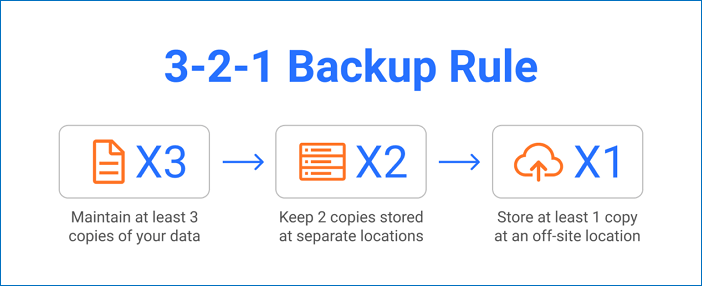
[Fuente de la imagen: https://www.msp360.com]
Por ejemplo, puedes hacer una copia de seguridad de los archivos importantes en un disco duro externo, clonar el disco duro en una copia de seguridad y también subir los datos críticos a un servicio de copia de seguridad en la nube. Al hacerlo, estarás siguiendo la regla de las copias de seguridad 3-2-1 y protegiendo tus datos en caso de que una de las ubicaciones de las copias de seguridad falle o se corrompa.
SABER MÁS
¿Sigues teniendo curiosidad por saber cómo emplear la regla 321 para copia de seguridad? Consulta el post completo.
Ⅲ. ¿De qué deberías hacer una copia de seguridad en el disco duro de tu ordenador?
En cuanto a las copias de seguridad, algunas personas sólo hacen copias de seguridad de los archivos de datos (por ejemplo, fotos, música, documentos), mientras que otras hacen copias de seguridad de todo, incluido el sistema operativo, las aplicaciones y la configuración. La regla general es hacer una copia de seguridad de todo lo que no puedas permitirte perder.
Estas son algunas de las cosas que puedes considerar para hacer una copia de seguridad:
- - Archivos de datos esenciales: Esto incluye fotos, música, vídeos, documentos, etc.
- - Ajustes de la aplicación: Esto incluye preferencias, personalizaciones y configuraciones.
- - Sistema operativo: Esto incluye el Registro de Windows y los archivos del sistema.
- - Correos electrónicos: Esto incluye los mensajes, los contactos y la configuración de la cuenta.
- - Bases de datos: Esto incluye registros financieros, información de clientes, inventario, etc.
Seleccionar el contenido de la copia de seguridad adecuado hace que todo el asunto de la copia de seguridad tenga sentido. Además, saber cuándo hacer una copia de seguridad también significa mucho. Lo ideal es que hagas una copia de seguridad de los datos de tu disco duro de forma regular, para que siempre tengas una copia de seguridad reciente disponible en caso de pérdida de datos. La frecuencia de tus copias de seguridad dependerá de la frecuencia con que cambien tus datos. Por ejemplo, si tienes muchos archivos que cambian constantemente (por ejemplo, fotos, vídeos, etc.), entonces querrás hacer una copia de seguridad de tu disco duro con más frecuencia que alguien que tenga principalmente archivos estáticos (por ejemplo, documentos, hojas de cálculo, etc.).
SABER MÁS
Sigue una guía completa sobre qué archivos debo hacer copias de seguridad en el disco duro de mi ordenador antes de reinstalar Windows o restablecer de fábrica un PC.
Ⅳ. ¿Cómo hacer una copia de seguridad del disco duro? Hay 4 formas disponibles
Como sabemos, la copia de seguridad siempre se considera una forma eficiente de proteger los datos de cualquier desastre inesperado como un fallo del disco duro, un ataque de virus, un fallo del sistema, un error humano, etc. Entonces, ¿ cómo hacer una copia de seguridad del disco duro? ¿Hay algo a lo que debas prestar atención durante el proceso de copia de seguridad? Sigue leyendo y encuentra las respuestas ahora.
Método 1. Copiar los datos del disco duro (opción de copia de seguridad del disco duro pequeño)
La primera y más común forma de hacer una copia de seguridad de los datos es copiar y pegar manualmente los archivos importantes del disco duro de tu ordenador a un disco duro externo. Se trata de un proceso sencillo y directo, pero tiene varios inconvenientes.
- En primer lugar, lleva mucho tiempo y requiere que selecciones manualmente los archivos de los que quieres hacer una copia de seguridad.
- En segundo lugar, es fácil pasar por alto archivos y carpetas importantes.
- En tercer lugar, es difícil automatizar este proceso.
- Por último, no hace una copia de seguridad de los archivos del sistema ni de la configuración de las aplicaciones.
Consejo: El método manual para crear copias de seguridad del disco duro no se limita a copiar y pegar. Si eres un usuario avanzado que conoce el funcionamiento del Símbolo del sistema de Windows, debes saber que Xcopy y Robocopy son dos de las herramientas de comandos de copia de seguridad más aplicadas que se utilizan para hacer copias de seguridad de archivos y directorios de un disco duro a otro.
SABER MÁS
¿Sabes qué líneas de comando de Xcopy o Robocopy debes realizar para hacer una copia de seguridad exacta de los archivos? Aquí tienes una guía completa para los usuarios que estén interesados en copiar archivos desde símbolo de sistema.
Si quieres crear un archivo de copia de seguridad real de tu disco duro, las tres formas siguientes te ofrecen soluciones más válidas. Puedes comparar estos métodos y elegir el que más te convenga.
Método 2. Hacer una copia de seguridad de todo el disco duro del ordenador con EaseUS Todo Backup
La segunda forma de hacer una copia de seguridad de los datos es utilizar un software de copia de seguridad de terceros. Este método es más fiable que la copia de seguridad manual porque te permite crear una copia de seguridad completa de todo lo que hay en tu disco duro. Hay muchos programas de software de copia de seguridad disponibles en el mercado, como EaseUS Todo Backup Free, Acronis Cyber Protect Home Office, etc.
Estos programas de copia de seguridad te permiten crear una copia de seguridad de todo tu disco duro o de archivos y carpetas seleccionados. También te permiten programar copias de seguridad automáticas y almacenar los archivos de copia de seguridad en un disco duro externo, una unidad de red o un almacenamiento en la nube.
Cuando elijas un software de copia de seguridad, debes tener en cuenta los siguientes factores:
- Facilidad de uso: El software de copia de seguridad debe ser fácil de instalar y utilizar.
- Abundantes opciones de copia de seguridad: El software de copia de seguridad debe permitirte crear una copia de seguridad completa, incremental o diferencial.
- Opciones de programación: El software de copia de seguridad debe permitirte programar copias de seguridad automáticas.
- Opciones de almacenamiento: El software de copia de seguridad debe permitirte almacenar los archivos de copia de seguridad en un disco duro externo, una unidad de red o un almacenamiento en la nube.
- Encriptación de archivos: El software de copia de seguridad debe permitirte encriptar los archivos de la copia de seguridad.
- Soporte: El software de copia de seguridad debe tener un buen servicio de atención al cliente en caso de que te encuentres con algún problema.
Aquí tomaremos EaseUS Todo Backup como ejemplo para mostrarte cómo hacer una copia de seguridad del disco duro de tu ordenador. Hemos elegido EaseUS Todo Backup porque cumple plenamente los requisitos de un buen software de copia de seguridad mencionados anteriormente.
Al seleccionar el contenido de la copia de seguridad, debes saber que este software de copia de seguridad te permite crear copias de seguridad de archivos/carpetas individuales, del sistema operativo, de un disco duro entero o de una sola partición con todos los datos y programas que contiene, y también se incluyen los correos de Outlook. Ahora descarga e instala EaseUS Todo Backup de forma gratuita desde el botón de descarga, y sigue la siguiente guía para hacer una copia de seguridad de tu disco duro.
Paso 1. Inicie EaseUS Todo Backup y pulse en "Crear una copia de seguridad".

Paso 2. Después, elija "Disco". Está disponible para hacer una copia de seguridad de todo el disco o de una determinada partición.

Paso 3. Seleccione el destino de copia de seguridad, o va a elegir la ubicación más adecuada por defecto.
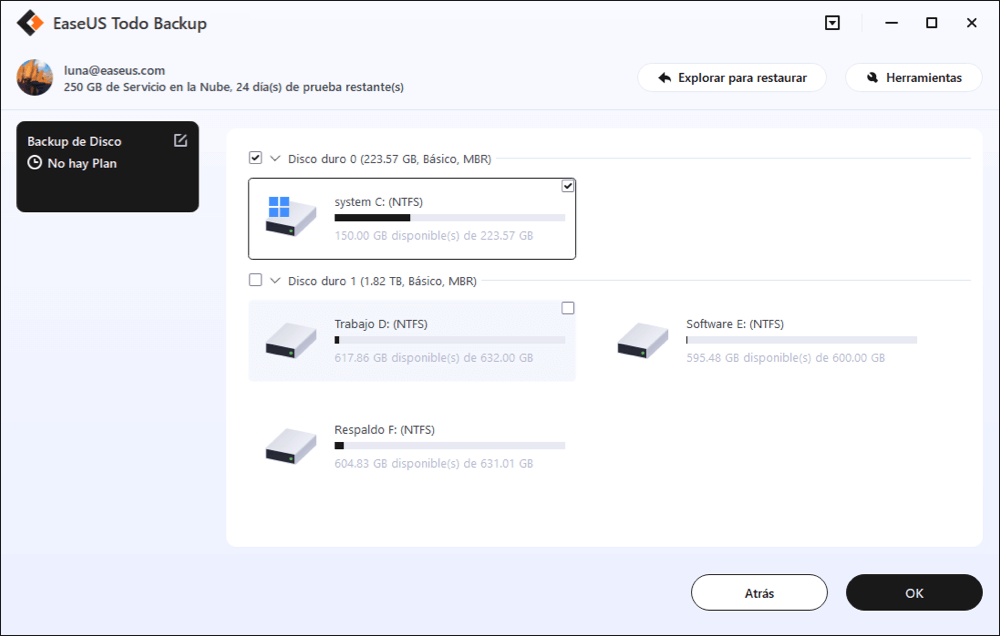
Paso 4. Haga clic en "Backup ahora" para completar todo el proceso.
Método 3. Comprar un disco duro externo para hacer una copia de seguridad
Si quieres hacer una copia de seguridad de tu disco duro con frecuencia, puedes considerar la posibilidad de comprar un disco duro externo para hacer copias de seguridad. Esta es la forma más cómoda de hacer una copia de seguridad de tu disco duro porque puedes conectar el disco duro externo a tu ordenador e iniciar el proceso de copia de seguridad con sólo unos clics.
Hay muchos discos duros externos en el mercado, como Seagate One Touch, WD My Passport, Samsung T3 Portable SSD, etc.
Cuando elijas un disco duro externo para hacer una copia de seguridad, debes tener en cuenta los siguientes factores:
- Capacidad: El disco duro externo debe tener suficiente capacidad de almacenamiento para guardar todos los archivos de la copia de seguridad.
- Tipo de conexión: El disco duro externo debe tener una conexión USB 3.0 o Thunderbolt 3 para una rápida transferencia de datos.
- Tamaño: El disco duro externo debe ser lo suficientemente pequeño como para caber en tu bolsillo o bolso.
- Compatibilidad: El disco duro externo debe ser compatible con el sistema operativo de tu ordenador.
- Precio: El disco duro externo debe ser asequible.
Aquí tomaremos el ejemplo de Seagate One Touch para mostrarte cómo hacer una copia de seguridad del disco duro de tu ordenador.

Seagate One Touch es un disco duro externo portátil que tiene una capacidad de hasta 5 TB. Tiene una conexión USB 3.0 para una rápida transferencia de datos y es compatible con Windows y macOS. También viene con el software Seagate Dashboard que facilita la realización de copias de seguridad de tu disco duro.
Para hacer una copia de seguridad de tu disco duro con Seagate One Touch, sólo tienes que conectar el disco duro externo a tu ordenador e iniciar el software Seagate Dashboard. A continuación, selecciona el disco duro del que quieres hacer una copia de seguridad y haz clic en el botón "Copia de seguridad (Backup)".
También puedes programar copias de seguridad automáticas y encriptar los archivos de copia de seguridad con el software Seagate Dashboard.
SABER MÁS
Aquí tienes una recopilación del mejor disco duro externo para hacer copias de seguridad a prueba de fallos. Elige uno en función de tu presupuesto o de las prestaciones del disco en cuanto a vida útil y rendimiento.
Método 4. Copia de seguridad del disco duro dañado
Si tu disco duro está fallado, debes hacer una copia de seguridad de tus datos lo antes posible. Un disco duro que falla puede fallar completamente en cualquier momento y podrías perder todos tus datos si no tienes una copia de seguridad.
A continuación se presentan algunos signos o señales que implican un disco duro moribundo:
- Tu ordenador tarda más en arrancar o cargar programas.
- Tu disco duro hace ruidos extraños de chasquido.
- Estás viendo más mensajes de error de lo habitual.
- Tu ordenador se bloquea más a menudo.
Si ves alguno de estos signos, debes hacer una copia de seguridad de tus datos inmediatamente. La mejor manera de hacer una copia de seguridad de un disco duro que falla es utilizar el método de clonación.
El método de clonación copia todos los datos de un disco duro a otro. Es la mejor forma de hacer una copia de seguridad de un disco duro que falla, porque crea una copia exacta del disco duro original.
Para clonar un disco duro que falla, necesitarás dos discos duros: el disco duro original y un disco duro nuevo. El nuevo disco duro debe ser del mismo tamaño o más grande que el disco duro original. EaseUS Todo Backup Home, la versión mejorada de la versión gratuita, puede proporcionar a los usuarios la mejor experiencia de clonación de un disco duro que falla para una copia de seguridad de emergencia.
Paso 1. Ejecute EaseUS Todo Backup en su PC y seleccione "Clonar Disco/Partición".

Paso 2. Seleccione el disco o partición que desee clonar.
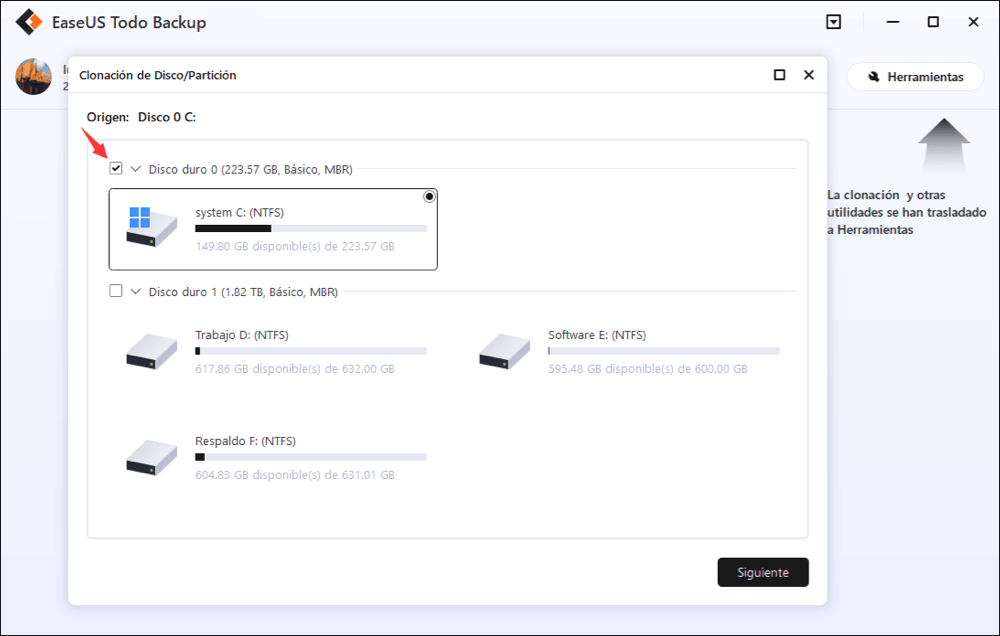
Luego seleccione el disco destino en el que desee guardar el disco clonado o la partición con datos.
Nota:
1. Por lo general, no necesita marcar sector por sector para clonar, pues la velocidad de este procedimiento es muy baja.
2. Si restaura los datos desde un disco duro viejo o dañado por completo, la clonación sector por sector es recomendada. Para ello, haga clic en "Opciones avanzadas" ⇾ "Clon de sector por sector"
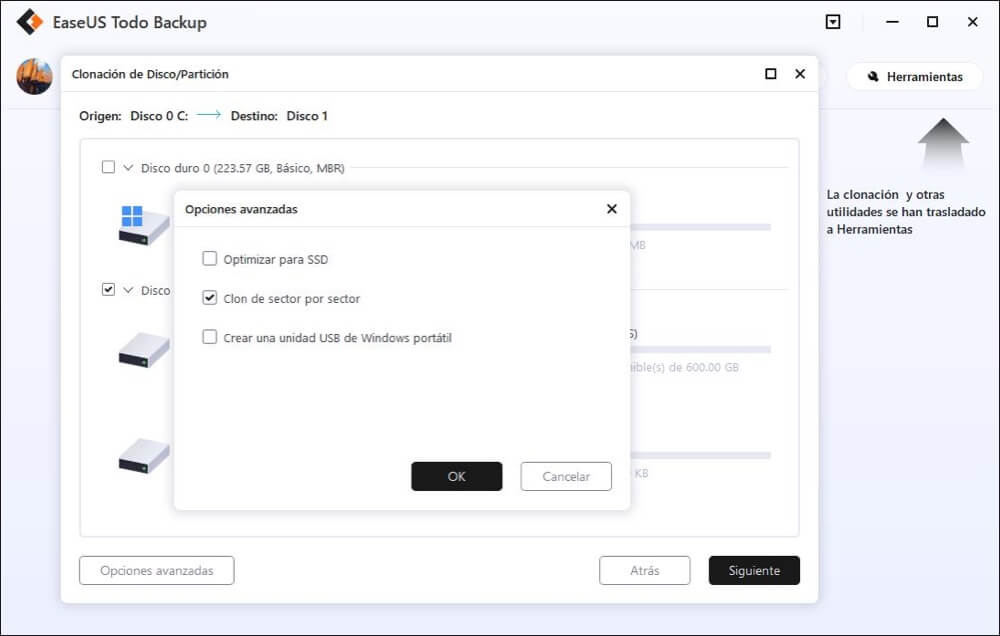
Paso 3. Haga clic en "Proceder" para comenzar a clonar su disco o partición.

Ⅴ. Preguntas frecuentes sobre la copia de seguridad del disco duro
1. ¿Cuál es la diferencia entre una unidad de copia de seguridad y un disco duro externo?
Una unidad de copia de seguridad es una unidad que se utiliza específicamente para hacer copias de seguridad. Un disco duro externo es un disco duro normal que puedes utilizar para hacer copias de seguridad o para otros fines.
2. ¿Debo elegir un disco duro externo de 500 GB o de 1 TB para la copia de seguridad?
Depende de la cantidad de datos que necesites respaldar. Si tienes muchos datos, debes elegir un disco duro externo de 1TB. Si tienes menos datos, puedes elegir un disco duro externo de 500 GB. Además, ten en cuenta el precio a la hora de tomar tu decisión.
3. ¿Cómo se hace una copia de seguridad de un disco duro en Mac?
Hay muchas formas de hacer una copia de seguridad de un disco duro en Mac. Puedes utilizar Time Machine, Carbon Copy Cloner o SuperDuper para hacer una copia de seguridad de tu disco duro. La copia de seguridad de Time Machine es la forma de copia de seguridad más adoptada para Mac, que es una solución de copia de seguridad integrada en macOS.
4. ¿Cómo se hace una copia de seguridad de un disco duro en Windows 10?
Hay muchas formas de hacer una copia de seguridad del disco duro en Windows 10. Puedes utilizar el Historial de Archivos, Copia de Seguridad y Restauración (Windows 7), o un software de copia de seguridad de terceros para hacer una copia de seguridad de tu disco duro. Como se menciona en el artículo, EaseUS Todo Backup Free.
5. ¿Con qué frecuencia debes hacer una copia de seguridad de tu disco duro?
Deberías hacer una copia de seguridad de tu disco duro al menos una vez a la semana. Si tienes datos importantes que no puedes permitirte perder, deberías hacer una copia de seguridad del disco duro con más frecuencia, como cada hora o cada día.
6. ¿Cuánto tiempo dura una copia de seguridad?
Depende de la cantidad de datos que necesites respaldar. Una copia de seguridad completa de un disco duro de 1TB puede llevar varias horas.
¿Ha sido útil esta página?
Artículos Relacionados
-
Guía Definitiva para Clonar Disco Duro a SSD
![author icon]() Pedro/2025/10/31
Pedro/2025/10/31 -
Crear un unidad USB de recuperación en Windows 10 (incluyendo Windows 11, 8.1, 7)
![author icon]() Luna/2025/10/31
Luna/2025/10/31 -
Guía para principiantes: Cómo utilizar el Historial de archivos en Windows 10
![author icon]() Luna/2025/10/31
Luna/2025/10/31 -
Guía completa para mover/migrar SO a SSD
![author icon]() Luna/2025/10/31
Luna/2025/10/31
